MacBook Pro Retinaディスプレイモデル 13インチ(Late 2013)を購入して、2017年1月まで3年弱ほぼ毎日利用してきた。
MacBook Proの購入は初めてだったのだが、僕自身としては珍しく3年以上使った端末ということで、やはり使い勝手がよかったというのが率直な感想だが、後悔した部分も当然ある。
この記事では、MacBook Pro Retina 13インチ(Late 2013)の長期利用レポートと、その後購入した27インチiMac 5K Retinaディスプレイモデルに活かした部分などを紹介しようと思う。
本ページはアフィリエイトプログラムによる収益を得ています。
目次
MacBook Proの魅力

2013年11月の購入前に僕は以下のような記事を書いた。
ポイントを上げると、
- 当時は珍しかったRetinaディスプレイMacが使いたい
- MacBook Proにずっと憧れていた(それまではMacBook Airを利用)
というあたりで、MacBookシリーズフラグシップモデルの機能とブランドを重視していた。
ここについてはMacBook Proを選んで正解だったと思っている。Proだったから3年以上使えたと思っているので。
MacBook Proの魅力というのもはやりその辺りに集約されてくる。
Retinaディスプレイが美しい

2017年現在はiMacや12インチMacBookなど採用が進んでいるが、2013年当時はMacBook ProだけがRetinaディスプレイを採用していた。
このインパクトはやはり凄かった。
圧倒的な美しさ
という表現しか思い浮かばない。文字と写真が特に見やすくて、1度慣れると少なくともMacは非Retinaはもう考えられなくなる。
ただ、人間はすぐ慣れてしまうので、使い続けているうちに感動は薄れる。
それでもRetinaディスプレイが便利だなと感じるのは、解像度を調整出来るところだ(スケーリング解像度)。
- 1024×640
- 1280×800
- 1440×900
- 1680×1050
13インチの場合この4種類を調整出来るのだが、こういう使い方は従来の液晶ではできなかったことだ。僕の場合、
- プログラミングするときは「1680×1050」
- ブログ記事を書いたりWEBを閲覧するときは「1280×800」
という感じで切り替えて使う事が多かった。
特に文字を書く人(プログラミング含む)には、Retinaディスプレイの恩恵はものすごく大きいと感じた。
「遅い」と感じることがあまりない

早いとか遅いという話は主観的なものだが、MacBook ProはノートタイプのMacのフラグシップモデルなので、ほぼ最高スペックとなっている。
なので、普通に使っていて明らかに遅いと感じることはほぼない。
- 動画の編集や書き出し
- 写真(RAW画像)の現像や編集
- 仮想環境でWindowsなど別OSも稼働させる
- 大量のアプリケーションを立ち上げる
など負荷をかければもちろん遅くなるが、それは当たり前のこと。
ただ、僕の場合2013年11月の購入当時は写真も動画もあまり大した事をしていなかったが、近年はそういう作業を行うシーンが増えてきた。
なので、「遅い」と感じることが増え、さらに言うとストレージ不足が顕著になってきたので、最終的にiMacを購入するという流れに繋がった。
当初の見込みと違う事をするようになった場合でも、ある程度吸収できて3年以上使う事ができた。
そういう意味でスペックの高いMacBook Proを購入したのは正解だったと思う。
ただ、カスタマイズでメモリを16GBにしなかったことだけはずっと後悔した。予算が許せばMacBook Proは絶対にメモリ16GBがおすすめだ。
MacBook Proのイマイチだったところ

基本的にMacBook Proを使っていて大きな不満はなかったのだが、「やっぱそうだよね」というものが多かった。
一番大きいのは、
持ち歩くのは辛かった
という事だろうか。
約1.5kgの重量は日常的に持ち歩くには『辛い』
MacBook Proの重量は僕が所有していたLate 2013の場合、
- 13インチが1.58 kg
- 15インチが2.04 kg
だった。2016年10月に発表されたMacBook Pro(2016)では少し軽くなったが、200g程度なので、1kgを割るレベルではない。
これにACアダプタやケーブルを含めるとあと200gくらいは増えるのだが、これを持って持ち歩くのは予想以上に辛かった。
ショルダーバッグだと確実に肩が痛くなる。MacBook Proを持ち歩くならリュックサック推奨だと思っている。
MacBook Proを購入する人は、
自宅用とモバイル用を分けずに「これ1台ですませたい」
って人が多いと思うが、やはり比重的には自宅(または会社)での利用が中心になると思う。
僕の場合モバイル用途はほぼブログ記事の執筆となる。ブログ記事を書くだけなら、MacBook Proは若干オーバースペックだし、何より大きすぎる。
そう思ってiPadとキーボードを使って解決しようとしたが、最終的には12インチMacBookに落ち付いた。
記事を取得できませんでした。記事IDをご確認ください。
熱くなりやすく、バッテリ駆動時間は思いのほか短い

メリットで記載したことだが、スペックが高くデスクトップパソコン並みの処理スピードがあるのはよいが、その弊害としてやはり熱くなりやすい。
アルミニウム製の筐体は、全体で放熱するような仕組みであるため、MacBook Pro全体がとても熱くなる。
モバイルとして利用するとき、電車や飛行機で膝の上に載せて使うというのはわりとよくあるシーンだと思うが、夏場は無理と言っても過言ではない。
膝が火傷するくらい熱い
そして、熱くなると言うことはそれだけ負荷が掛かっているともいえるわけで、
- 重たい処理をする
- 負荷が掛かり、熱くなる
- ファンが常時回る
という状態になりやすく、そうなるとバッテリー駆動時間は一気に短くなる。
スペック上は8時間程度持つと言われているが、実感としては3〜4時間だと思っている。
正直、ACアダプタ無しで丸1日持ち歩くには厳しいと思う。
記事を取得できませんでした。記事IDをご確認ください。
Retina非対応WEBページの見栄えが残念
2017年現在は、少なくともスマホは高Dpiディスプレイ(いわゆるRetina)が常識となり、PCの世界でもかなり採用が進んだ。
先行しているのはMacでWindowsもようやく対応が進んだという感じだが、WEBページはまだまだRetinaに対応していないページが多い。
具体的には、
画像が非常に粗く見えてしまう
というもので、表示出来ないわけではないが、拡大されたイメージになるため、荒が目立ち残念な見栄えになってしまう。
2013年頃に比べるとそういうシーンは随分減ったが、Retinaが常識になるには相当な時間がかかるため、覚悟しておいた方がよいと思う。
逆に、アプリケーションについては2017年現在Retina対応していないものはほぼないため、Retina登場時によくあった残念な見栄えのアプリケーションはほぼなくなった。
あると便利だったアクセサリ・周辺機器
MacBook Pro(Late 2013)は3年以上使ったので、アクセサリ・周辺機器もわりと色々購入した。
最終的に僕は自宅では液晶ディスプレイに接続した、デスクトップスタイルで使っていたので、そういうものが多くなるがピックアップして紹介しようと思う。
予備のMagSafe 2

MacBook Proを使う人は、
- 自宅
- モバイル
- 出先(会社など)
で使うMacを1台にしている人が多い。つまり、ACアダプタを日常的に持ち歩く事が多いわけだが、実は結構重いしかさばるし、何より毎回取り外すのは面倒だ。
僕は、自宅の据置用と、持ち歩き用は分けていて、これは案外重宝したので、2箇所以上で使うならおすすめだ。
ただし、MagSafe 2は少々高いが、、、
ノートPCスタンド

MacBook Proを利用していた時期の終盤は、自宅では液晶ディスプレイに接続しデュアルディスプレイ環境としていた。
この時、目線を合わせるために役立ったのがノートPCスタンドだ。
廃熱という意味でも効率がよく、このスタンドを使っている時は真夏でも余程負荷をかけない限りは、ファンが回りまくることは少なかった。
液晶ディスプレイを接続しデュアルディスプレイ化

そして最後は液晶ディスプレイだ。
MacBook ProはRetinaディスプレイなので、デュアルディスプレイ環境を作ったとして、どちらをメインディスプレイにするのかは悩ましいが、僕は液晶ディスプレイをメインにしていた。
やはり、13.3インチという画面は小さく、デカいのは正義という考え。
僕の場合、自宅でMacを利用する際はネットを見るか、ブログ記事を書くかのどちらかが多い。
ネットをみるならRetinaの方がよいのだが、ブログ記事を書く場合は、画面が大きい方が効率がよく、そちらのスタイルに落ち着いた。
終わりに
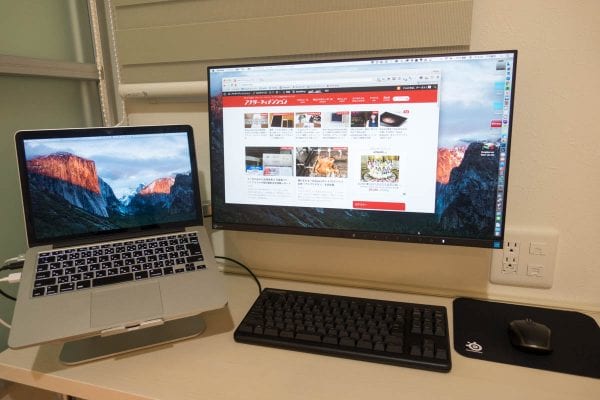
MacBook Proは僕の中で理想的なパソコンだった。
モバイル用などの区別なく、全てを1台で満たす便利さ
これこそがMacBook Proの魅力だと思う。データの移行などを考える事なく、いつでも本気で作業できるというのは、まさに『Pro』だ。
僕の場合は、2017年現在は2人の子供がまだ幼く、長期間外出する事が少ない。むしろ自宅での少ない時間を有効活用するために、デスクトップPCのiMacを導入。
さらに、モバイル利用がほぼブログ記事の執筆ということで、基本的には負荷がかからない作業中心で、であればモバイルPCが便利という結論で12インチMacBookを購入した。
- 自宅はデスクトップPCのiMac
- モバイルは12インチMacBook
という棲み分けになったが、これはMacBook Proを使ってきたからこそ至ったスタイル。
今後ライフスタイルの変化で、例えば長期間旅行・出張するなんてシーンが増えてきたら、MacBook Pro1台体制にきっと戻すと思う。
MacBook Proは2016年10月に5年振りにリニューアルしたが、その魅力は失われていない。
最強のノートパソコンとして有力な選択肢だと思う。
MacBook Pro/Airを購入する
MacBook Pro/Airは、Appleストアや家電量販店で販売されています。
購入後のカスタマイズは不可能なので、スペック選定は慎重に行ってください。
- 薄型で安価な「MacBook Air」
- 万人向けの「MacBook Pro」

Macはどこで買うのが安いのか?

| 店舗 | タイプ | 定価(税込) | 値引き | 実質価格 |
|---|---|---|---|---|
| Apple Store | 256GB | 115,280円 | - | 115,280円 |
| 512GB | 142,780円 | - | 142,780円 | |
| Amazon | 256GB | 115,280円 | 5,764ポイント | 109,516円 |
| 512GB | 142,780円 | 7,139ポイント | 135,641円 | |
| ビックカメラ.com | 256GB | 115,280円 | 5,764ポイント | 109,516円 |
| 512GB | 142,780円 | 7,139ポイント | 135,641円 |

- 送料無料
- メーカー保証1年あり
- 最大15%引き
また、店頭モデルを購入する場合、SoftBank・Y!mobileユーザーは条件を満たせば、Yahoo!ショッピングで買うと「最大20%還元」なのでお得だと思います。
一緒に使いたいおすすめアクセサリ

MacBookシリーズのまとめ記事
2007年以来のMacユーザーである管理人が、これまで書いて来たMac関連レビューを、Macカテゴリートップページでは整理して紹介しています。
▼以下の画像をクリック!






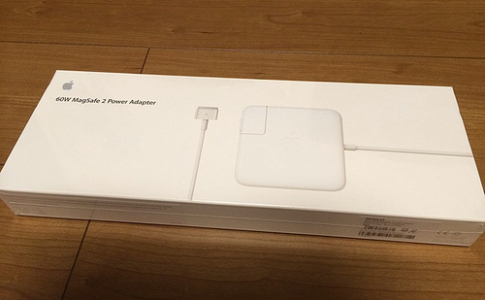




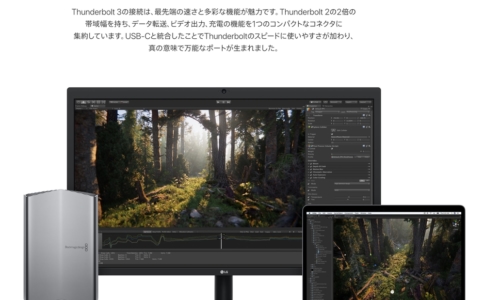
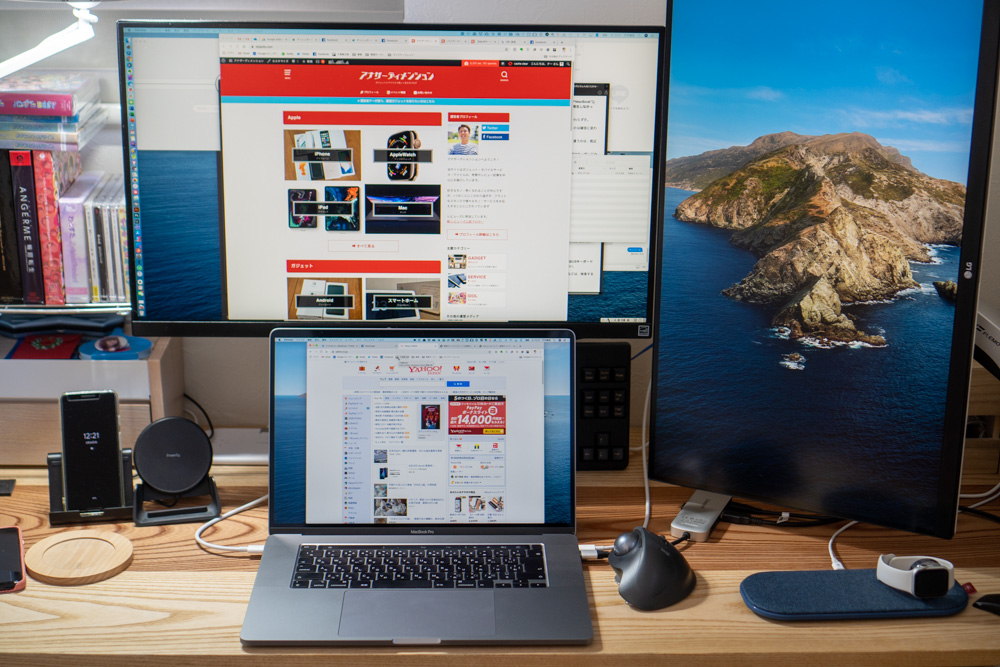






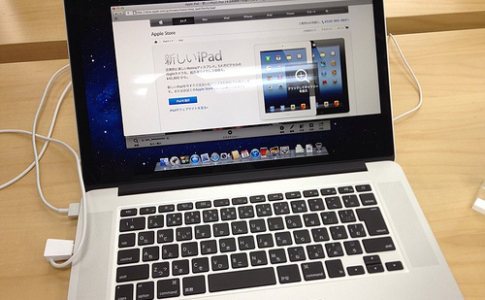









グレア液晶は辛いッす
誰が何と言おうと辛いッす
ノングレア液晶のMacが欲しいッ
Retinaはムリでしょうが…
僕もグレア液晶は個人的には好きじゃないんですが、今の潮流はそっちですからねぇ、、、
CTOでノングレア液晶のRetinaとか選択できたらそれがいいですが、、、